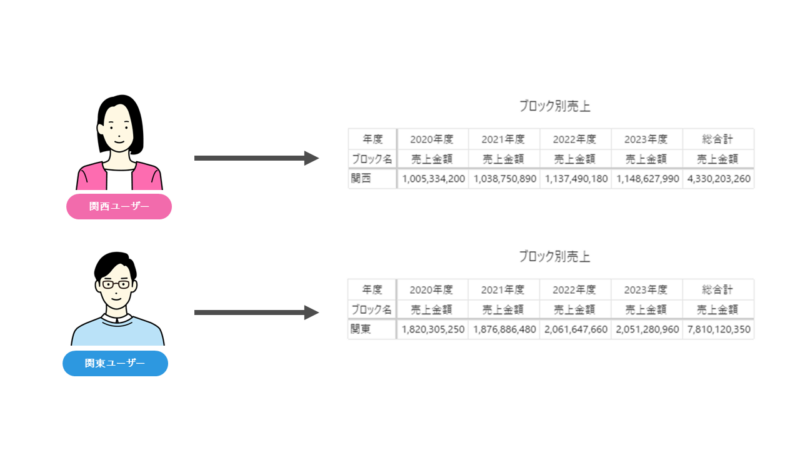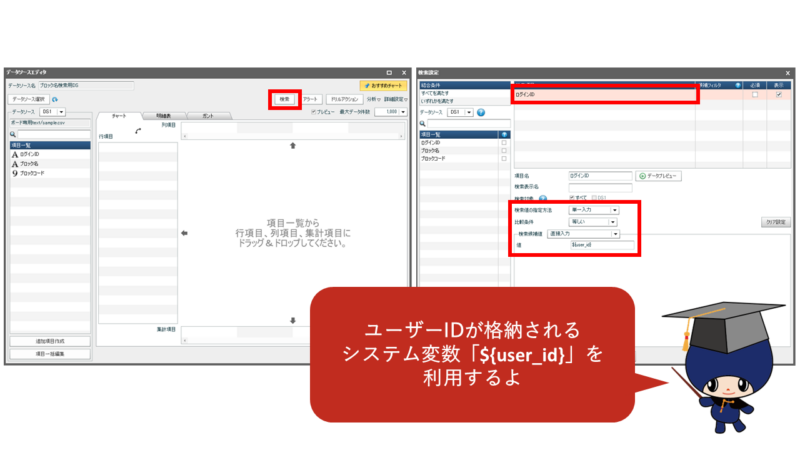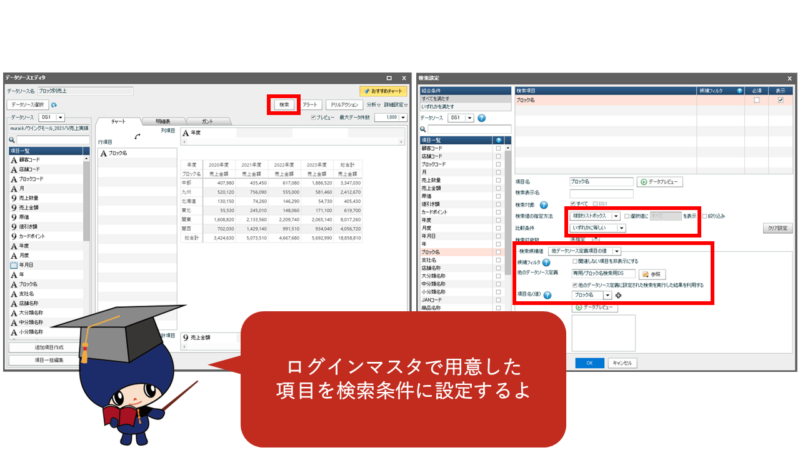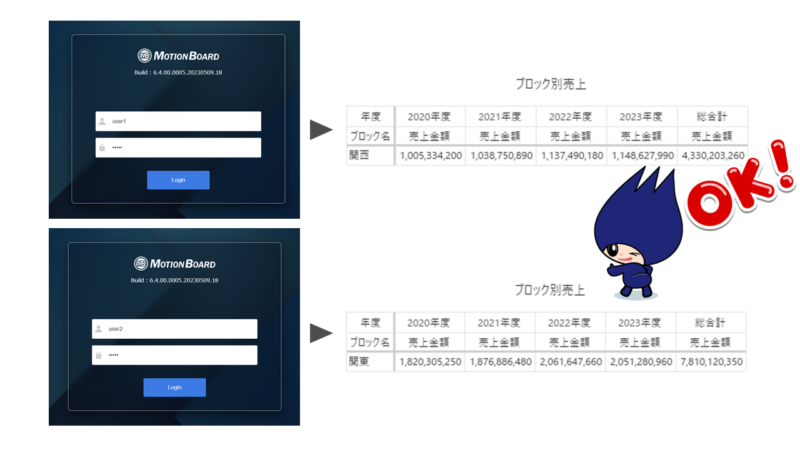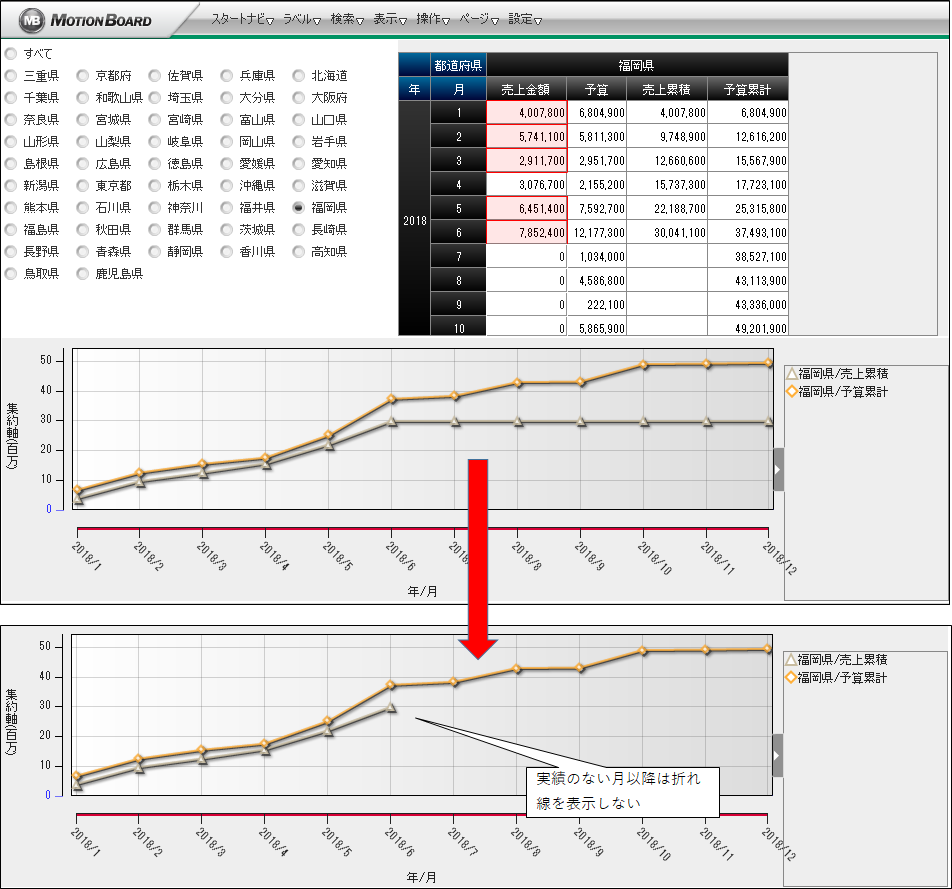
折れ線チャートでデータがない期間を非表示にする方法
公開:2018.10.31
更新:2023.11.27

分かりやすい
5
解決した
2- グラフ
- 設定
- デザイン
MotionBoard Classic
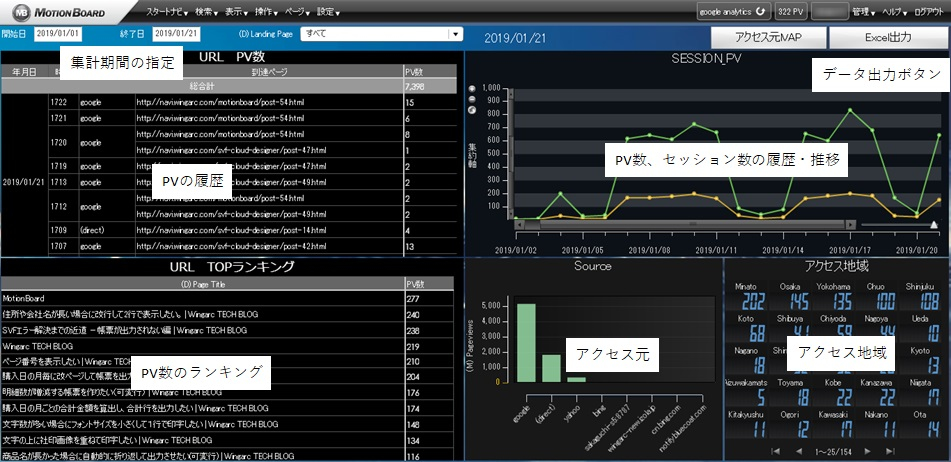
Google Analyticsデータを利用したWeb分析ダッシュボードの作成方法(サー…
公開:2019.02.27
更新:2023.11.27

分かりやすい
0
解決した
0- 設定
- 外部接続
MotionBoard Classic

集計表の中に「%」を付けるには?集計フォーマットの設定方法を解説!
公開:2019.12.17
更新:2023.11.27

分かりやすい
5
解決した
3- 集計表
- 設定
- デザイン
MotionBoard Classic